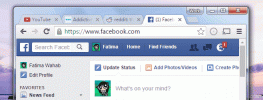Kā iespējot un atspējot ēnu operētājsistēmā Windows 10
Ēnu efekti operētājsistēmās pastāv tikai estētikas dēļ; ja jums nepatīk tas, ko redzat ekrānā, jums nepatiks to izmantot. Efekts, kaut arī mazsvarīgs un reizēm grūti pamanāms, arī sniedz noderīgumu; tas liek lietotnes logam peldēt virs pārējās saskarnes. Efekts var vienkārši padarīt operētājsistēmu izskatīgu vai arī tas var palīdzēt jums noteikt vienu logu, izņemot otru. Neatkarīgi no tā, ēnas gan Windows, gan OS X jau kādu laiku tiek izmantotas. Ja OS X jums nepatīk ēna, termināļa komanda ir nepieciešams, lai to atspējotu. Operētājsistēmā Windows 10 vadības panelī ir jānoņem tikai viena opcija.
Atveriet vadības paneļa darbvirsmas lietotni un dodieties uz Sistēma un drošība> Sistēma un sānjoslā noklikšķiniet uz Papildu iestatījumi. Atvērtajā sistēmas rekvizītu logā dodieties uz cilni Papildu un sadaļā Veiktspēja noklikšķiniet uz Iestatījumi.

Cilnē “Vizuālie efekti” redzēsit ļoti garu izvēles rūtiņu sarakstu, kas Windows iespējot vai atspējot estētiskās funkcijas. Meklējiet opciju Rādīt ēnas zem logiem un noņemiet atzīmi no tās. Noklikšķiniet uz Lietot, un ēna tūlīt pazudīs.

Varat diskutēt par to, vai lietotāja saskarnes elementi, piemēram, šis jautājums, vai tie būtu pat jāiekļauj OS. Ir arī jautājumi par to, cik ēna ir redzama operētājsistēmā Windows 10. Ja jums ir tumšs fons, ēna vispār nav redzama. Konteksts nezina, kas nozīmē, ka nokrāsa paliek tādā pašā krāsā, un efekts tiek padarīts bezjēdzīgs uz tumša fona vai tumšāka loga. Tomēr tas ir redzams gaišākos fonos. Ja tas ir tas, kas jums ir uz darbvirsmas, jūs varētu izlemt, ka jums nav nepieciešams šis papildu efekts.
Meklēt
Jaunākās Publikācijas
Izmantojiet taustiņu Shift, lai pārslēgtos atpakaļ, izmantojot cilnes Atvērtās lietotnes un pārlūks
Windows padara pārslēgšanos starp atvērtām lietotnēm patiešām vienk...
UltraHide: uzreiz paslēpiet aktīvo Windows sistēmas teknē, izmantojot karsto taustiņu
Vai jums ir kaitinošs priekšnieks, kurš turpina spiegot par jums, v...
Concenturio: Uzdevumu atgādinājuma programmatūra ar pielāgotām trauksmes skaņām
Tā kā dienā ir jādara tik daudz lietu, tas ir jāatgādina par visiem...